Apple AirPods Pro: 10 wskazówek, które warto znać (i używać)
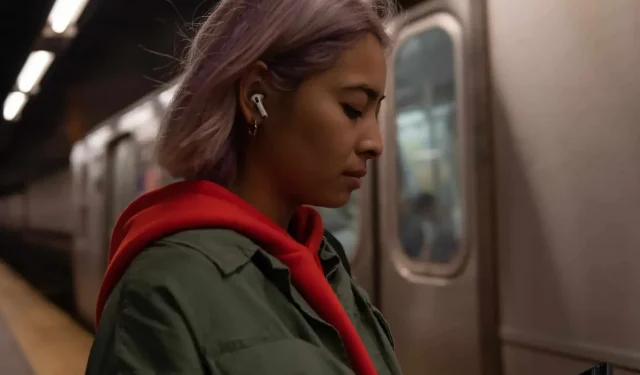
Apple AirPods Pro to bardzo kompaktowe słuchawki douszne, ale wyposażone w wiele funkcji. Oto 10 wskazówek, które powinieneś znać.
Apple oferuje wiele produktów audio, AirPods Pro są jednymi z najlepszych. Nawet w porównaniu z nowszymi AirPods 3, AirPods Pro są nadal dobre pod względem funkcji. Zwłaszcza, że te ostatnie mają pewne unikalne cechy, takie jak aktywna redukcja szumów czy wymienne końcówki silikonowe. Bez względu na to, jak małe są, można się wiele nauczyć. To jest przewodnik do tego. 10 niezbędnych wskazówek.
Parowanie słuchawek AirPods zajmuje tylko kilka sekund
Po rozpakowaniu słuchawek AirPods Prod odblokuj iPhone’a lub iPada i otwórz etui do ładowania słuchawek. Po chwili na ekranie Twojego urządzenia pojawi się okno z pytaniem, czy chcesz sparować słuchawki. Kliknij „Połącz”, aby rozpocząć operację i gotowe. Twoje AirPods Pro będą teraz działać z Twoim iPhonem lub iPadem, a także wszystkimi urządzeniami zalogowanymi do Twojego konta iCloud.
Naciskaj, nie naciskaj
Konieczne jest użycie ogonów słuchawek jako przycisku. Nie zwykłe przyciski, ale czujniki nacisku, takie jak gładzik na MacBooku, MacBooku Air lub MacBooku Pro.
Użyj dwóch palców, aby nacisnąć końcówkę słuchawki. Przy każdym naciśnięciu usłyszysz kliknięcie w uchu.
- Pojedyncze naciśnięcie: pauza/odtwarzanie
- Dwukrotne dotknięcie: następny utwór
- Trzy dotknięcia: poprzedni utwór
- Długie naciśnięcie: przełączanie między trybem redukcji szumów a trybem przezroczystości
Wizualizuj autonomię
Jedną z najlepszych rzeczy w AirPods Pro jest żywotność baterii. Pomiędzy baterią wbudowaną w słuchawki a baterią w etui masz wiele godzin pracy na baterii. Apple oferuje kilka rozwiązań, aby dowiedzieć się, ile zostało.
Jeśli potrzebujesz tych informacji, odblokuj iPhone’a lub iPada i otwórz etui obok urządzenia ze słuchawkami AirPods w środku. Pojawi się animacja przedstawiająca poziom naładowania każdej wkładki dousznej i etui.
Możesz także dodać widżet baterii do ekranu głównego iPhone’a. Gdy słuchawki AirPods są sparowane i aktywne w telefonie, pozostały poziom naładowania baterii każdej słuchawki jest wyświetlany w widgecie.
Użyj aktywnej redukcji szumów
To główna cecha AirPods Pro. Po aktywacji blokuje prawie cały hałas z zewnątrz. Aby go wyłączyć, należy długo nacisnąć czujnik ciśnienia w słuchawkach. Następnie, gdy pojawi się Centrum sterowania, naciśnij i przytrzymaj przycisk głośności. U dołu ekranu masz trzy opcje: redukcja szumów, wyłączenie lub przezroczystość.
Gdy przełączysz się w tryb przezroczystości, w słuchawkach będziesz słyszeć dźwięki otoczenia i muzykę. Wygodne, gdy jesteś na piechotę, na przykład w mieście. Możesz przełączać się między trybem przezroczystości i redukcji szumów, naciskając długo czujnik nacisku lub używając przycisku w centrum sterowania.
Dźwięk przestrzenny to niesamowite przeżycie
Dźwięk przestrzenny zapewnia wciągający dźwięk z 360-stopniową reakcją, która dostosowuje się do twoich ruchów. Jest to stosunkowo nowa funkcja, podobnie jak obsługa Dolby Atmos dla Apple Music, i wystarczy włączyć tę funkcję w ustawieniach, aby z niej skorzystać.
Aby włączyć dźwięk przestrzenny, przejdź do Ustawienia > Bluetooth. Stuknij „i” obok AirPods Pro i przełącz przełącznik obok „Dźwięk przestrzenny” w pozycję „Wł.”. Możesz odsłuchać demo, wybierając opcję „Zobacz i posłuchaj, jak to działa”.
Teraz, gdy oglądasz filmy w aplikacji takiej jak Apple TV ze słuchawkami AirPods Pro, doświadczysz wciągającego dźwięku.
Jeśli nie widzisz tej funkcji, upewnij się, że masz najnowsze oprogramowanie układowe.
Używaj zegarka Apple Watch do sterowania słuchawkami AirPods Pro
Jeśli masz zegarek Apple Watch, możesz stuknąć ikonę AirPlay w aplikacji Teraz odtwarzane, aby przełączać się między wyciszeniem szumów a przezroczystością podczas korzystania ze słuchawek AirPods Pro.
Używaj komputera Mac do sterowania słuchawkami AirPods Pro
Gdy używasz słuchawek AirPods Pro z komputerem Mac, możesz przełączać się między wyciszeniem szumów a przezroczystością bez dotykania wkładek dousznych. Na komputerze Mac zobaczysz ikonę słuchawek AirPods, gdy są one połączone. Kliknij na niego i zmień tryb.
Dopasuj słuchawki do ucha, zmieniając końcówki
W pudełku ze słuchawkami AirPods Pro znajdują się dwa inne rozmiary wkładek dousznych. Domyślnie jest to średni rozmiar. Jeśli nie czujesz się w nim komfortowo, wypróbuj inny rozmiar. Aby usunąć końcówki, wystarczy je pociągnąć. Wystarczy kliknąć, aby dołączyć nowy.
Wykonaj test, aby znaleźć najlepszy rozmiar
Jeśli zagłębisz się w ustawienia AirPods Pro, możesz przetestować dopasowanie końcówek dousznych. Test odtworzy dźwięki z mikrofonów słuchawek AirPods i poinformuje Cię, czy zainstalowane wkładki douszne mają odpowiedni rozmiar.
Aby rozpocząć test, otwórz aplikację Ustawienia na iPhonie, wybierz Bluetooth, a następnie stuknij „i” obok słuchawek AirPods Pro. Wybierz opcję Test dopasowania zatyczek do uszu i postępuj zgodnie z instrukcjami. Jednak nie poprzestawaj na tym. Wybierz zgodnie z odczuciem w uchu.
Wyświetl stan ładowania podczas ładowania bezprzewodowego
Etui AirPods Pro można ładować bezprzewodowo przy użyciu tych samych akcesoriów co iPhone. Działa to również z ładowarkami MagSafe, ale obudowa nie namagnesuje się tak jak iPhone 12 lub 13. Umieść obudowę na akcesorium, tak aby mały wskaźnik był skierowany do góry, aby rozpocząć ładowanie. Zaświeci się, informując o ładowaniu. Ona w końcu umrze. Następnie kliknij sprawę, aby sprawdzić postęp. Jeśli wskaźnik jest zielony, etui jest w pełni naładowane.



Dodaj komentarz